轻松解决受限或无网络连接问题
作者:佚名 来源:未知 时间:2024-11-22
受限制或无连接解决方法
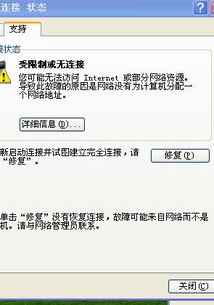
当我们遇到网络连接问题时,屏幕上显示的“受限制或无连接”提示无疑最让人头疼。这种情况可能发生在各种设备上,包括电脑、手机和平板等。网络连接的不稳定或中断会直接影响我们的工作和娱乐。为了解决这一问题,我们首先需要找出问题的根源,然后采取相应的解决措施。本文将详细介绍几种常见的解决方法,帮助你迅速恢复网络连接。
一、检查设备连接状态
1. 确认网络连接设备
确保设备已经连接到正确的网络。例如,在家庭中,我们通常有多个Wi-Fi网络,需要确认设备连接的是哪一个。有时候,设备可能不小心连接到了邻居的Wi-Fi,导致无法访问本地网络。
2. 检查网络开关
对于笔记本电脑,检查Wi-Fi开关是否开启。一些电脑在键盘上配备了物理Wi-Fi开关,或者通过Fn键与F键组合进行开关控制。确保这些开关处于开启状态。
3. 飞行模式
检查设备的飞行模式是否关闭。飞行模式会切断所有无线连接,包括Wi-Fi、蓝牙和移动数据。如果飞行模式处于开启状态,请关闭它并重新尝试连接网络。
二、检查路由器和调制解调器
1. 重启路由器和调制解调器
重启设备是解决网络问题的最简单方法之一。首先,关闭路由器和调制解调器,等待几秒钟后再重新开启。这个过程将刷新设备的连接状态,可能解决连接问题。
2. 检查指示灯
观察路由器和调制解调器的指示灯状态。通常,路由器和调制解调器上有多个指示灯,分别表示电源、网络连接、Wi-Fi信号等。如果某个指示灯不亮或闪烁,可能表示设备存在故障或连接问题。
3. 检查网线连接
确保网线连接牢固。对于有线连接的设备,检查网线是否插入正确的端口,并且连接牢固。同时,检查网线是否损坏,如果怀疑网线有问题,可以尝试更换一根网线。
三、检查网络设置
1. IP地址和DNS服务器
有时,手动设置IP地址和DNS服务器可以解决连接问题。右键点击网络连接图标,选择“打开网络和共享中心”,然后点击“更改适配器设置”。找到当前的网络连接,右键点击并选择“属性”。在“Internet协议版本4 (TCP/IPv4)”中,选择“使用下面的IP地址”和“使用下面的DNS服务器地址”,然后手动输入IP地址和DNS服务器地址。
2. 网络适配器驱动程序
确保网络适配器的驱动程序是最新的。驱动程序是硬件设备与操作系统之间的桥梁,如果驱动程序过时或损坏,会导致设备无法正常工作。可以通过设备管理器检查网络适配器的驱动程序状态,如果有更新可用,建议进行更新。
3. 重置网络设置
在Windows系统中,可以通过重置网络设置来解决连接问题。打开“设置”,点击“网络和Internet”,然后选择“状态”。在右侧找到“网络重置”选项,点击“立即重置”。这将重置网络适配器的设置,并删除所有的网络配置文件和Wi-Fi密码。重置后,需要重新配置网络连接。
四、检查网络服务提供商
1. 检查服务状态
有时候,网络服务提供商可能会遇到一些问题,导致网络连接不稳定或中断。可以通过服务提供商的官方网站或客服热线了解当前的服务状态。如果服务提供商正在维护或遇到故障,等待一段时间后再尝试连接。
2. 检查账户状态
确保你的网络服务账户处于正常状态。有时候,账户可能存在欠费或暂停服务的情况,这会导致网络连接中断。通过服务提供商的官方网站或客服热线检查账户状态,如果有问题,及时解决。
3. 更换网络服务提供商
如果你经常遇到网络连接问题,并且确定不是设备或网络设置的问题,可能需要考虑更换网络服务提供商。选择一个可靠的网络服务提供商,可以提供更稳定、更快速的网络连接。
五、使用网络诊断工具
1. 内置诊断工具
在Windows系统中,可以使用内置的网络诊断工具来检查网络连接问题。右键点击网络连接图标,选择“疑难解答”。系统将自动检测并尝试修复网络连接问题。
2. 第三方诊断工具
除了内置的诊断工具,还可以使用一些第三方的网络诊断工具,如Wireshark、Ping等。这些工具可以提供更详细的网络连接信息,帮助你确定问题的根源。
六、常见故障排除
1. 无线信号干扰
无线信号可能受到其他电子设备的干扰,如微波炉、蓝牙设备、无线电话等。尽量将路由器远离这些设备,以减少干扰。
2. 信号覆盖范围
确保设备处于路由器的信号覆盖范围内。如果设备距离路由器太远,或者中间有障碍物(如墙壁、地板等),可能会导致信号减弱,影响连接质量。
3. MAC地址过滤
一些路由器具有MAC地址过滤功能,可以限制特定设备的网络访问。检查路由器的设置,确保你的设备没有被添加到MAC地址过滤列表中。
七、保护网络安全
1. 更新固件
定期更新路由器的固件,以确保设备具有最新的安全功能和性能改进。可以通过路由器的官方网站或自动更新功能进行固件更新。
2. 强密码
确保你的网络密码足够复杂和强大,以防止未经授权的访问。使用大小写字母、数字和特殊字符的组合,并定期更改密码。
3. 防火墙和安全软件
安装可靠的防火墙和安全软件,以保护你的设备免受恶意软件和攻击。同时,定期更新防火墙和安全软件的数据库,以确保它们能够识别和防御最新的威胁。
总结
当遇到“受限制或无连接”的网络问题时,不必过于担心。按照上述步骤逐一排查和解决问题,通常可以迅速恢复网络连接。同时,保持设备和网络设置的最新状态,以及保护网络安全,也是预防网络连接问题的重要措施。希望本文能帮助你解决网络连接问题,享受更稳定、更快速的网络体验。
- 上一篇: 怎样轻松设置QQ空间的独立密码,保护你的个人隐私?
- 下一篇: 舞动无声:探索手语舞蹈的魅力
































